
Haluatko toistaa, mitä tapahtuu älypuhelimesi matkapuhelimen tai tietokoneen näytöllä? Tänään kerromme sinulle kuinka asentaa ja yhdistää Chromecast Wifi- tai TV-verkkoon vaiheittaisten ohjeiden avulla jotta voit tehdä sen ilman haittaa.
Nyt voit nauttia kaikesta multimediasisällöstä älytelevisiossasi. Laitteelle on ominaista sen yksinkertaisuus ja sen käyttö suoratoisto keskittyy siihen, että voit nauttia parhaista sarjoistasi, elokuvistasi tai videoistasi mukavasti kotona.
On tärkeää mainita, että sen käyttöön tarvitaan vahva ja vakaa paikallinen Wi-Fi-verkko. Katsotaanpa, kuinka asentaa ja yhdistää Chromecast.
Mitä minun on asennettava ja liitettävä Chromecast televisioon?
Ennen kuin tarvitset työkaluja. Sinun on varmistettava, että sinulla on ne kaikki, jotta voit tehdä sen. He ovat:
- Chromecast-laite
- Google Home -sovellus Androidille tai PC: lle
- Google-sähköpostitili
- Televisio, jossa on HMDI-tulo, sen ei tarvitse olla älykäs
- Vahva ja vakaa internetyhteys Wifi-yhteydellä
- Mobiililaitteen tai tietokoneen ja television yhteys samaan Wi-Fi-verkkoon.
Kun kaikki tämä on valmis, voit aloittaa Chromecastin asentamisen ja liittämisen televisioon.
Liitä laite televisioon HDMI-portin kautta. Sitten sinun on muodostettava yhteys USB-portin virtalähteeseen virran saamiseksi ja aloittamiseksi.
Nyt sinun on kytkettävä televisio päälle ja valittava kaukosäätimen avulla HDMI, jotta voit tarkastella kyseisen portin kautta lähetettäviä tietoja.
Kun teet niin, Smart-laitteen näytöllä näkyy tervetuloviesti ja a URL-osoite u Chromecast-laitteen numero. Huomaa kaikki tämä, tarvitset sitä seuraavassa vaiheessa. Sinun on annettava tämä sivusto mobiililaitteellasi tai tietokoneellasi.
Jotta voit käyttää kaikkia Google Chromecast -laitteen tarjoamia etuja, on tärkeää, että päivität laitteen uusimpaan versioon.
Kuinka yhdistää Chromecast tietokoneesta
Kuten edellä mainitsimme, sinun on syötä URL joka näkyy TV-ruudulla PC-selaimella.
Siellä sinun on annettava Google-tililläsi. Sitten Google Chrome etsii automaattisesti kaikki määritettävät laitteet. Kun prosessi on valmis, sinulla on luettelo.
Napsauta television nimeä ja sitten Aseta minut. Siellä sinun on käytettävä Wi-Fi-valikkoa ja valittava sama Wi-Fi-verkko, johon televisio on kytketty.
Seuraavaksi sinun on valittava Seuraava ja kirjoita koodi joka näkyy tietokoneen TV-ruudulla.
Kun olet tehnyt sen, voit vaihtaa Chromecast-laitteesi nimen, jos haluat. Napsauta lopuksi Kaikki oikein. Asennusprosessi alkaa ja odota banneria, jossa lukee Aloita sisällön lähettäminen. Kun näet sen, voit alkaa käyttää sitä.
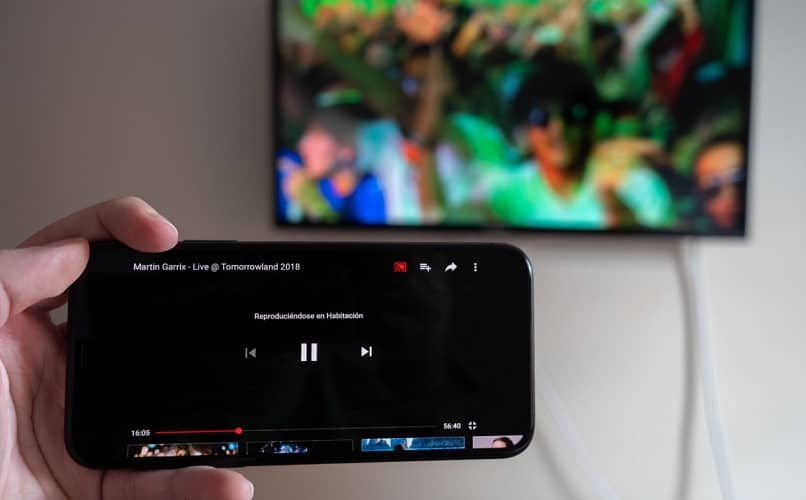
Kuinka yhdistää Chromecast matkapuhelimesta tai tabletista
Sinun on asennettava ennen aloittamista Google Home Android- tai iPhone-mobiililaitteellasi. Voit saada sen virallisesta Play Kaupasta ja Apple Storesta vastaavasti ilmaiseksi.
Sinulla on myös oltava Bluetooth-yhteys. Seuraavaksi sinun on valittava Google-tili, johon haluat muodostaa yhteyden. Sitten sinun pitäisi nähdä matkapuhelimesi näytöllä, että sovellus etsii laitteita.
Sinun on valittava Chromecast-laitteesi sama numero joka näkyy Smart TV: n näytöllä. Seuraava asia on vahvistaa jatkaminen. Nyt se pyytää sinua valitsemaan Wi-Fi-verkon.
Muista, että multimedian lähettäminen televisioon on tapahduttava saman Wi-Fi-verkon kautta. Voila, voit aloittaa kuvien ja videoiden suoratoiston TV-ruudulla mobiililaitteellasi!
Toivomme tämän vaiheittaisen oppaan kuinka asentaa ja yhdistää Chromecast WIFI-verkkoon tai televisioon on ollut hyödyllinen sinulle. Jos sinulla on kysyttävää, voit jättää ne kommentteihin, jotta voimme auttaa sinua mahdollisimman pian.